Plik CSV jest bardzo przydatnym narzędziem w prospectingu, ponieważ pozwala na zestawienie wszystkich Twoich danych w “arkuszu kalkulacyjnym” w formacie tekstowym. 🤓

Dzięki importowi z Waalaxy będziesz miał dostęp do wszystkich potencjalnych klientów i ich danych kontaktowych w dobrze zorganizowanym pliku tekstowym. 👌
Jak wyeksportować leady do pliku CSV?
Eksport wszystkich leadów z CRM
- Przejdź do zakładki “Lista”.
- Przejdź do sekcji “Wszystkie perspektywy”.
- Eksportuj.
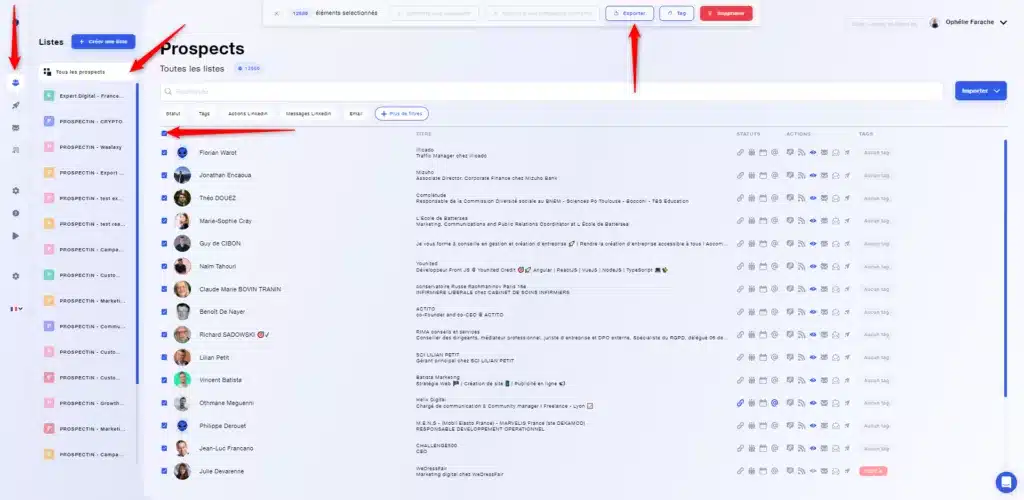
Eksportuj leady z określonej listy
- Przejdź do zakładki “Lista”.
- Przejdź do listy, o której mowa.
- Eksportuj.
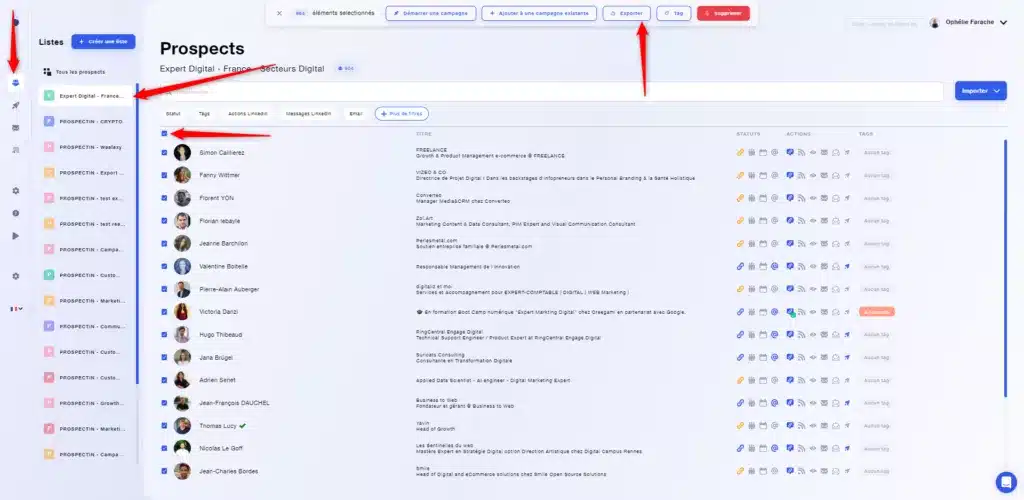
Eksportuj leady z kampanii
- Przejdź do zakładki “Kampania”.
- Wybierz swoją kampanię.
- Przejdź do zakładki “Perspektywy”.
- Wybierz potencjalnych klientów.
- Eksportuj.
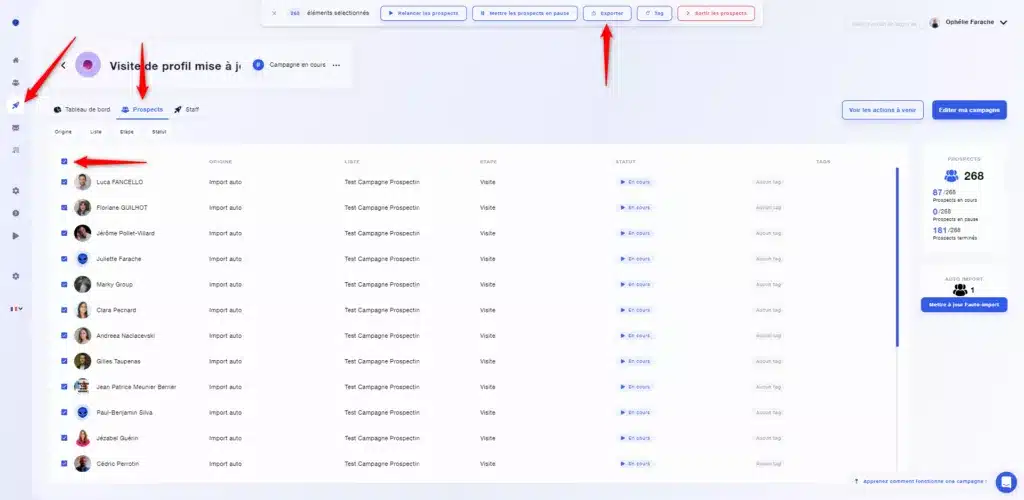
Jak zaimportować leady do pliku CSV?
Importowanie leadów z zewnętrznego pliku CSV jest możliwe tylko do listy, a nie do kampanii. 👀
- Przejdź do swojej listy.
- Kliknij na “Importuj” i wybierz “Importuj z pliku CSV”.
- Wybierz plik.
⚠️ Możesz importować tylko adresy URL LinkedIn. Jeśli nie masz tego w pliku, nie będzie można ich wgrać. W jednym pliku CSV
można zmieścić tylko 2500 wierszy.
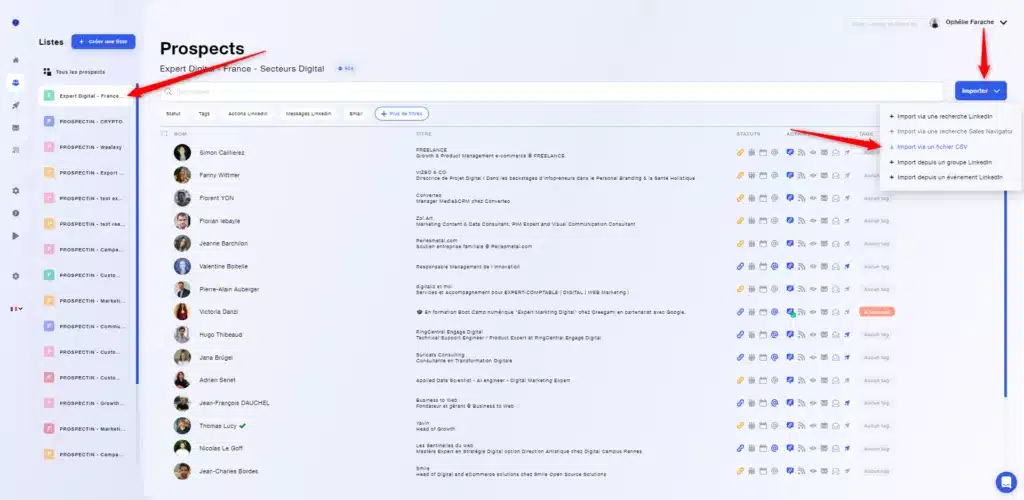
Jak poprawnie otworzyć i przetworzyć plik CSV?
Twój plik musi być sformatowany tak, aby każda dana była pierwsza, we właściwej kolumnie (imiona w kolumnie “Imię”) oraz aby plik był czysty i uporządkowany.
Musisz zdefiniować pochodzenie i separatory. 🧐
Za pomocą programu Excel
Zdefiniuj pochodzenie w UTF-8
UTF-8 jest dominującym formatem kodowania znaków w sieci.
Zacznij od uruchomienia aplikacji Excel , a następnie utwórz nowy skoroszyt. 👍
Przejdź do zakładki “Dane” i kliknij na “Dane zewnętrzne”, a następnie “Plik tekstowy“.
Teraz wybierz plik .CSV na swoim komputerze, który chcesz otworzyć i kliknij na “Importuj”.
Pojawi się okno Kreator importu tekstu – krok 1 z 3
W polu “Typ danych oryginalnych” wybierz “Delimited”, a następnie w polu “Pochodzenie pliku” wybierz Unicode (UTF-8).
Wybieranie separatora Plik CSV
Teraz, gdy sformatowałeś swój plik, będziesz musiał zdefiniować separator, aby uporządkować dane.
Pierwszy krok, import plik, jeśli jeszcze tego nie zrobiłeś. ✍️
Możesz to zrobić poprzez “Plik” > “Import”.

Wybierasz swój plik w menadżerze 😊
Wybierz “Plik CSV” i wykonaj “Importuj”.

Wybierz typ “Delimited” + Origin “Western (Windows Latin 1)” i przejdź do “Dalej”.

Wybierz separator średników i kliknij “Next”.

Zaznacz kolumnę z kodem kreskowym, wybierz format “Tekst” i kliknij “Dalej”.

Zaimportuj dane do istniejącego lub nowego arkusza i kliknij “Ok”.

😎
Z LibreOffice
Aby otworzyć LibreOffice, należy kliknąć na “Otwórz plik” lub bezpośrednio wybrać plik, jeśli znajduje się on z boku. 👈

Wybierz “Unicode UTF-8” jeśli nie jest ustawiony domyślnie w sekcji “Zestaw znaków” i wybierz separator “średnik” w opcjach separatora, a następnie “Ok”.

Przejdź do Arkuszy Google
i kliknij na przycisk “Rozpocznij nowy arkusz kalkulacyjny”.
Plik CSV FAQ na Waalaxy
Jakie dane można znaleźć w plik CSV?
- Nazwisko.
- Imię.
- Numer telefonu.
- Adressy e-mail.
- Nazwy firm.
- Adres URL LinkedIn (zapisany w formacie “https://xxx”).
- URL Sales Navigator (zapisany w formacie “https://xxx”).
Będziesz miał również wszystkie dane związane z Waalaxy:
- Status leadów.
- Nazwa listy, na której się znajdują.
- …Więcej informacji będziemy dodawać w miarę postępu prac! 💥
Wnioski Plik CSV
Plik CSV jest bardzo interesującym plikiem tekstowym do zbadania, pozwala na grupowanie i listowanie Twoich potencjalnych klientów i ich danych. Do wykorzystania w strategii prospectingowej, pozwala na ukierunkowanie ludzi do kontaktu, do przekształcenia. Możesz użyć tego pliku do segmentacji swoich prospektów, a zwłaszcza do wymiany danych z innymi narzędziami.
Jeśli potrzebujesz więcej informacji lub uważasz, że możesz przynieść ciekawe informacje do umieszczenia w tym artykule, przyjdź do wsparcia! 🚀










